
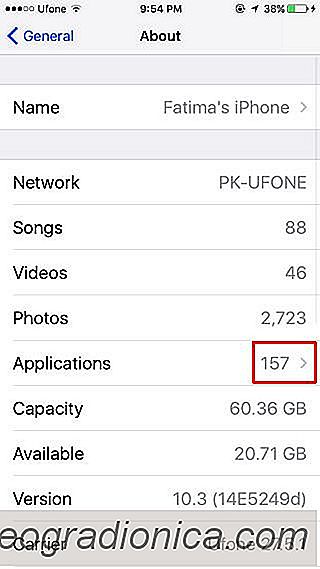
Wenn Entwickler Apps nicht mit der neuesten iOS-Version aktualisieren, können die Apps verlangsamen Sie Ihr iPhone. Wenn Sie eine solche App auf Ihrem Telefon starten, warnt iOS Sie, dass es Ihr Gerät möglicherweise verlangsamt. Dies ist ein unglückliches Problem, das auftritt, wenn Entwickler ihre Apps nicht regelmäßig aktualisieren. Mit der Entwicklung von iOS wirken sich kleinere und größere Änderungen am Betriebssystem auf die Funktionsweise von Apps aus. Apple aktualisiert Entwickler regelmäßig mit diesen Änderungen und stellt ihnen die Beta-Version des nächsten iOS zur Verfügung, damit sie ihre Apps aktualisieren können. Nicht alle Entwickler werden sich jedoch daran halten, und das bringt Ihnen Apps, die Ihr Gerät verlangsamen können. Mit iOS 10.3, derzeit in der öffentlichen Beta-Version, können Sie nun eine vollständige Liste der Apps anzeigen, die das iPhone verlangsamen.
Öffnen Sie die App "Einstellungen" und gehen Sie zu "About> Applications". Unter iOS 10.2 und älter können Sie nur den von Anwendungen belegten Speicherplatz anzeigen. Unter iOS 10.3 und höher kannst du auf "Anwendungen" tippen, um zum Bildschirm "App-Kompatibilität" zu gelangen.
Hier kannst du eine vollständige Liste von Apps sehen, die dein iPhone verlangsamen.
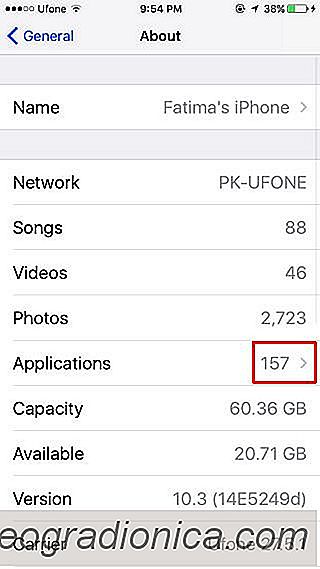
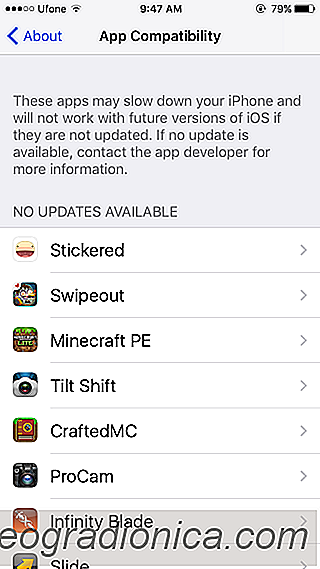
Du kannst auf eine App tippen und sie bringt Sie zu seiner App Store-Seite. Sie können einen Kommentar in der App hinterlassen, um dem Entwickler mitzuteilen, dass er es aktualisieren soll, aber das ist alles. Es ist erwähnenswert, dass die Entwickler diese Kommentare oft kaum oder gar nicht verfolgen können. Wenn es eine App ist, die Ihnen wirklich gefällt, finden Sie die Supportinformationen für die App und senden Sie dem Entwickler eine höfliche E-Mail.

Das iPhone X verfügt nicht mehr über einen dedizierten Netzschalter. Mit der langen Taste oben rechts am Telefon können Sie Siri auf dem iPhone X aktivieren oder Ihr Telefon schlafen. Halten Sie den Knopf gedrückt, um eines dieser beiden Dinge zu tun. Das Gerät wird nicht mehr heruntergefahren. Um das iPhone X auszuschalten, müssen Sie eine Kombination von zwei Tasten verwenden oder die Einstellungen-App durchlaufen.

So aktivieren Sie das One Handed Tastaturlayout in iOS 11
IPhones war früher viel kleiner. Es war noch nicht allzu lange her, dass die Standardgröße eines iPhone-Bildschirms nur 3,5 Zoll betrug. Das letzte Modell, das dieser Größe entspricht, war das iPhone 4S. Seitdem ist das Gerät mit dem iPhone 7 Plus Bildschirm größer geworden, der diagonal 4,7 Zoll misst.